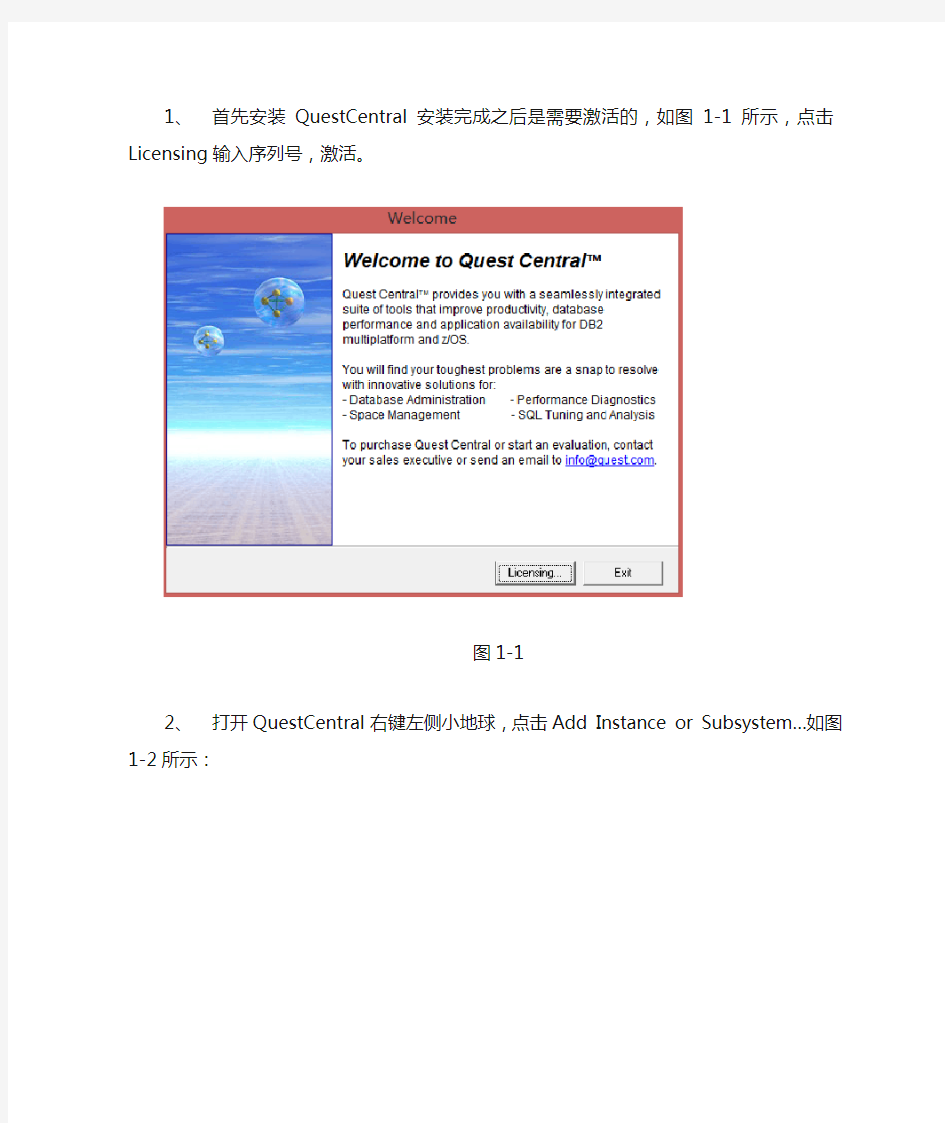
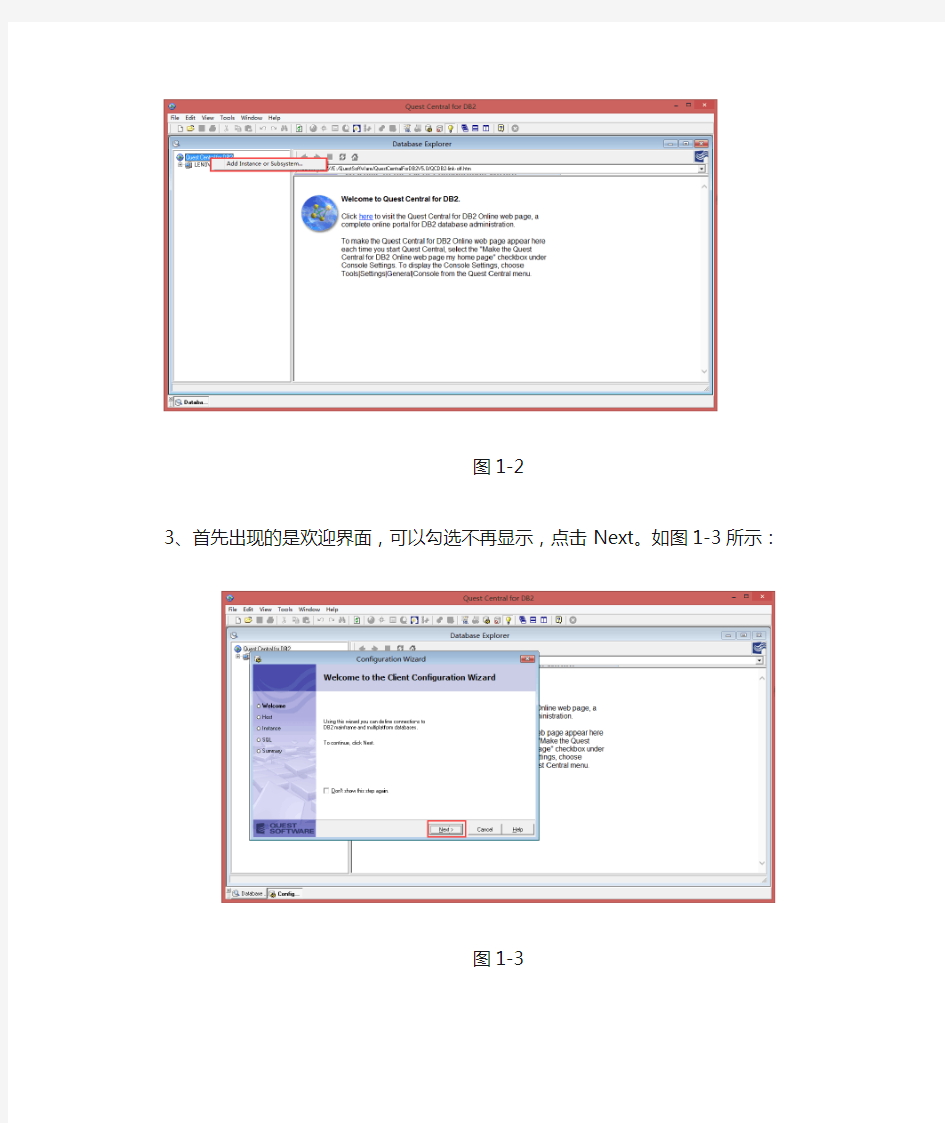
1、首先安装QuestCentral安装完成之后是需要激活的,如图1-1所示,点击Licensing输入
序列号,激活。
图1-1
2、打开QuestCentral右键左侧小地球,点击Add Instance or Subsystem…如图1-2所示:
图1-2
3、首先出现的是欢迎界面,可以勾选不再显示,点击Next。如图1-3所示:
图1-3
4、进入主机配置界面,输入主机名,选择主机类型如图1-4,我需要连接的数据库服务器
类型是Linux,点击Next进入下一步。
图1-4
5、输入节点名称、实例名称,这两个可以随意填写。HostName是前面填写的,此处不可更
改,输入端口号,如果端口号是默认的则是50000然后点击Next
图1-5
6、后面只需要点击next和finish就OK了,如图1-6和图1-7所示:
图1-6
图1-7
7、至此实例已经创建完毕,但是此时还没有连接到服务器上的数据库,连接数据库还需要进行以下操作,右键刚才创建的实例选择Add Database来添加数据库,如图1-8所示:
图1-8
8、进入数据库配置界面如图1-9所示,输入数据库名,数据库别名。认证方式选择服务端认证点击Next。
图1-9
9、后面就是一些配置的提示信息可以直接next、next然后finish如图1-10、图1-11和图1-12所示:
图1-10
图1-11
图1-12
10、至此,数据库连接完成,鼠标双击打开即可看到该数据库下的数据表以及其他信息。方便程度和mysql的workbench一样。(^_^)
一、db2 基础 基本语法 注释:“--”(两个减号) 字符串连接:“||” 如set msg=’aaaa’||’bbbb’,则msg为’aaaabbbb’ 字符串的引用:'’(一定用单引号),如果需要输入单引号,输入两个单引号即可。 语句结束:“;” 语法来源:PASCLE 转义字符: 如果你想查询字符串中包含'%’或'_’ ,就得使用转义字符(Escape Characters)。比如,要想查询book_title中包含字符 串’99%’的纪录: SELECT * FROM books WHERE book_title like '%99!%%’escape '!’ 后面的escape '!’是定一个转义字符'!’, 指明紧跟着转义字符’!'后的%不再是统配符。 DB2命令参数选项 Db2 list command options 可以查看 -a 显示 SQLCA OFF -c 自动落实 ON -e 显示 SQLCODE/SQLSTATE OFF -f 读取输入文件 OFF -l 将命令记录到历史文件中 OFF -n 除去换行字符 OFF -o 显示输出 ON -p 显示交互式输入提示 ON -r 将输出保存到报告文件 OFF -s 在命令出错时停止执行 OFF -t 设置语句终止字符 OFF -v 回送当前命令 OFF -w 显示 FETCH/SELECT 警告信息 ON -x 不打印列标题 OFF -z 将所有输出保存到输出文件 OFF 这些选项的具体功能及其缺省设置为: .a 显示 SQLCA 的数据,缺省为 OFF。 .c 是否自动落实 SQL 命令,缺省为 ON。
DB2: 1.在ds服务器安装oracle客户端 2.db2 catalog数据库 3.配置$DSHOME/dsenv文件,加入如下内容: DB2DIR=/opt/IBM/db2/V10——实际路径 DB2INSTANCE=db2inst1 ——实际的db2实例用户 INSTHOME=/home/db2inst1 ——实际路径 DB2PATH=/opt/IBM/db2/V10 ——-实际路径 PATH=$PATH:$INSTHOME/sqllib/bin:$INSTHOME/sqllib/adm:$INSTHOME/sqllib/mi sc:$INSTHOME/sqllib/db2tss/bin:$DSHOME/bin:$DB2PATH/bin LD_LIBRARY_PATH=$LD_LIBRARY_PATH:$INSTHOME/sqllib/lib:$DB2PATH/lib64 THREADS_FLAG=native export DB2DIR DB2INSTANCE INSTHOME DB2PATH PATH LIBPATH THREADS_FLAG Oracle: 1.在ds服务器安装oracle客户端 2.编辑$ORACLE_HOME/network/admin/tnsnames.ora文件,加入数据库信息 3.配置oralce驱动程序: Oracle 11g需要配置驱动过程如下: 请使用root用户
切换到oracle目录下 $cd/home/db/oracle/app/product/11g_64/lib 为oracle驱动建立软连接: $cd ORACLE_HOME/lib $ln -s /IBM/InformationServer/Server/StagingArea/Installed/OracleConnector/Server/linux/li bccora11g.so licccora11g.so $ln –s /IBM/InformationServer/Server/StagingArea/Installed/OracleConnector/Server/linux/li bccora10g.so licccora10g.so 4.安装软连接库文件 export APT_ORCHHOME=/IBM/InformationServer/Server/PXEngine export DSHOME=/IBM/InformationServer/Server/DSEngine $cd /IBMInformationServer/Server/StagingArea/Installed/PxOracle/install/ $vi install.liborchoracle 找到 install_driver() { case $version in 9 ) VER='9i';; 10 ) VER='10g';; 0 ) return;; esac
本文简单介绍了在DB2上建立数据库分区的步骤和涉及到的命令等,供大家参考! AD:创建database partition 1、创建需要建立数据库分区的db instance 可使用命令建立db instance: db2icrt -s ESE -u db2admin,aaa123456 -h ANWENHAO DBINSTANCENAME 创建完成对应的instance 后需要重启DB2。 2、将新建的db instance加入到DB2中: CATALOG LOCAL NODE DB2INST1 INSTANCE DB2INST1 SYSTEM ANWENHAO OSTYPE NT; 3、在命令行中设置当前需要操作的dbInstance。 set db2instance=db2inst1 db2 get instance
db2 attach to db2inst1 4、创建DBPartition db2start dbpartitionnum 1 ADD DBPARTITIONNUM HOSTNAME ANWENHAO PORT 1 COMPUTER ANWENHAO USER db2admin PASSWORD aaa123456 WITHOUT TABLESPACES 5、创建完成后需要重新启动db2。DB2在此时会增加一个database partition并进行redistribution。 以上操作即完成database partition。 创建database partition group CREATE DATABASE PARTITION GROUP "NODE1" ON DBPARTITIONNUMS (1); COMMENT ON DATABASE PARTITION GROUP "NODE1" IS 'ANWENHAO _1';
db2 force application all –断开所有链接数据库的应用 db2 list application-查看连接数据库的应用 db2 bakup db ksdbs 备份数据库 db2start db2stop启停数据库 db2 connect reset断开所有链接 scp get trans.ini -r back@10.10.9.160/home/back/bccbin \ scp local_file remote_username@remote_ip:remote_folder 或者 scp local_file remote_username@remote_ip:remote_file scp -r ip:/db/dbhome/dbguard 【1】 db2top –d ksdbs db2pd -d ksdbs -stat >stat.log 查看数据库状态(数据超大超详细) 【1】find -type f | xargs dos2unix 遍历格式转换 【1】 find . -name [A-Z]* -print 查找当前目录下以大写字母命名的文件 【1】 >db2ckbkp 检查数据库的完整性 >tee 命令 用途--显示程序的输出并将其复制到一个文件中。 【1】db2 connect reset db2 list directory db2 list active databases db2 get db cfg db2 get db cfg 【1】归档日志 db2 update db cfg for db_name using LOGRETAIN ON 更改归档目录: db2 update db cfg for db_name using LOGARCHMETH1 "disk:/archive/db_name_db_log" 在我重新连接数据库的时候提示: db2 connect to t_1 to mydb SQL1116N A connection to or activation of database "T_1" cannot be made because of BACKUP PENDING. SQLSTATE=57019 网上找了n多最后才知道 若修改数据库LOGRETAIN参数,从循环日志模式改为归档日志模式,则会导致数据库backup pending状态。
1、首先安装QuestCentral安装完成之后是需要激活的,如图1-1所示,点击Licensing输入 序列号,激活。 图1-1 2、打开QuestCentral右键左侧小地球,点击Add Instance or Subsystem…如图1-2所示: 图1-2 3、首先出现的是欢迎界面,可以勾选不再显示,点击Next。如图1-3所示:
图1-3 4、进入主机配置界面,输入主机名,选择主机类型如图1-4,我需要连接的数据库服务器 类型是Linux,点击Next进入下一步。 图1-4 5、输入节点名称、实例名称,这两个可以随意填写。HostName是前面填写的,此处不可更 改,输入端口号,如果端口号是默认的则是50000然后点击Next
图1-5 6、后面只需要点击next和finish就OK了,如图1-6和图1-7所示: 图1-6
图1-7 7、至此实例已经创建完毕,但是此时还没有连接到服务器上的数据库,连接数据库还需要进行以下操作,右键刚才创建的实例选择Add Database来添加数据库,如图1-8所示: 图1-8 8、进入数据库配置界面如图1-9所示,输入数据库名,数据库别名。认证方式选择服务端认证点击Next。
图1-9 9、后面就是一些配置的提示信息可以直接next、next然后finish如图1-10、图1-11和图1-12所示: 图1-10
图1-11 图1-12 10、至此,数据库连接完成,鼠标双击打开即可看到该数据库下的数据表以及其他信息。方便程度和mysql的workbench一样。(^_^)
db2中的常用命令及使用方法 一高(重要度) 1 启动一个db 2实例使用: net start instanceName 2 停止一个db 2实例使用: net stop instanceName 3 启动配置助手: db2=>!db2ca 4 手工配置连接: db2=>catalog node/db 5 删除视图: db2=>drop view view_name 6 创建表: db2=>create table tablename 7 列出活动的数据库和连接数: db2=>list active databases 8 断开所有应用程序与数据库的连接: db2=> force application all 9 以用户
如何在Windows CMD里面用命令行操作DB2数据库 尽管 DB2 脚本可以包含 SQL 语句、DB2 系统命令和操作系统命令,但它只是有一个或多个 DB2 命令的文本文件。虽然不是必需的,但通过使用适当的文件扩展名形成一个标准的 DB2 脚本命名约定通常是个很好的方法。表 1显示了几种最常用的文件扩展名。 表 1. 脚本的常用文件扩展名 文件扩展名描述.db2 包含 DB2 命令的 DB2 脚本 .ddl 包含数据定义语言(DDL)语句的 DB2 脚本 .sql 包含 SQL 语句的 DB2 脚本 作为说明之用,清单 1包含一个非常简单的 DB2 脚本,该脚本使用数个 DB2 命令备份 sample 数据库。可以从任一 DB2 命令行工具执行该脚本。本文中用到的全部脚本都可以下载。这些脚本使用缺省的 DB2 实例(DB2)和样本数据库(SAMPLE)。其中的一些脚本将要求您安装 Windows 资源包(Windows Resource Kit)。 清单 1. 备份 sample 数据库的样本 DB2 脚本(db2backup.db2) -- -- This is a sample DB2 Backup Script -- ATTACH TO DB2; BACKUP DATABASE SAMPLE; DETACH; TERMINATE; 您可以使用以下语法从 DB2 命令窗口执行以上 DB2 脚本: db2 -tvf db2backup.db2 -l db2backup.log -r db2backup.rpt
在上面的示例中,使用了以下 DB2 命令选项来执行 DB2 脚本文件(db2backup.db2 ): -t 指明在缺省情况下用分号(;)终止每条命令 -v 指明应将每条命令显示到标准输出 -f 指明从输入文件读取命令 -l 指明将命令记录到输出文件中 -r 指明将结果保存到报告文件中 使用-l 选项将所有 DB2 命令记录到日志文件 (db2backup.log )并且使用-r 选项将命令的输出保存到报告文件(db2backup.rpt ),这始终是一个很好的方法。这两个选项的区别在于: ?-l 选项记录每条命令的开始和结束并记录日期和时间 ?-r 选项将每条命令的输出保存到文件中。 同时使用这两个选项可以让您利用报告文件查看脚本的执行摘要,并利用日志文件查看每条命令的详细信息。 也可以从 Windows shell 调用 DB2 命令窗口本身,只需从 Windows shell(命令提示符)输入db2cmd 即可。它有一些有用的开关,可以在调用它时向它传递这些开关。表 2描述了这些选项: 表 2. DB2 命令窗口的选项 开关描述-c 执行 DB2 命令窗口,然后终止。 -w 一直等到 DB2 命令窗口终止。 -i 从进行调用的 shell 继承环境。 -t 从进行调用的 shell 继承标题。
DB2操作指南及命令大全 1.启动实例(db2inst1): db2start 2.停止实例(db2inst1): db2stop 3.列出所有实例(db2inst1) db2ilist 4.列出当前实例: db2 get instance 5.设置当前实例 set db2instance=db2 6.察看示例配置文件: db2 get dbm cfg|more 7.更新数据库管理器参数信息: db2 update dbm cfg using para_name para_value 8.创建数据库: db2 create db test 9.察看数据库配置参数信息 db2 get db cfg for test|more 10.更新数据库参数配置信息 db2 update db cfg for test using para_name para_value 11.删除数据库: db2 drop db test 12.连接数据库 db2 connect to test 13.列出所有表空间的详细信息。 db2 list tablespaces show detail 14.列出容器的信息 db2 list tablespace containers for tbs_id show detail
15.创建表: db2 ceate table tb1(id integer not null,name char(10)) 16.列出所有表 db2 list tables 7.插入数据: db2 insert into tb1 values(1,’sam’); db2 insert into tb2 values(2,’smitty’); 18.查询数据: db2 select * from tb1 9.数据: db2 delete from tb1 where id=1 0.创建索引: db2 create index idx1 on tb1(id); 1.创建视图: db2 create view view1 as select id from tb1 2.查询视图: db2 select * from view1 3.节点编目 db2 catalog tcp node node_name remote server_ip server server_port 4.察看端口号 db2 get dbm cfg|grep SVCENAME 5.测试节点的附接 db2 attach to node_name 6.察看本地节点 db2 list node direcotry 7.节点反编目 db2 uncatalog node node_name 8.数据库编目 db2 catalog db db_name as db_alias at node node_name
如何远程连接db2数据库 (2010-04-07 11:42:15) 转载 分类:工作 标签: it 在DB2数据库中,编目(catalog)这个单词很难理解,我自己当初在学习DB2的时候也常常被这个编目搞的很不明白,直到现在我个人也感觉到DB2中编目(catalog)这个术语用的不是很好,具体来说编目有编目节点,编目数据库等。 如果要理解编目,我先简单讲一下DB2数据库的体系结构,在DB2数据库中最大的概念是系统(节点)也就是主机,下面是实例,实例下面是数据库,然后是表空间,然后是数据库对象。现在假设你有一个数据库服务器在p570的机器上,你有一个客户端在windows,linux或任何平台上,你现在想建立一个客户端到服务器端的连接,具体步骤是什么呢? 第一步: 你必须要在客户端的机器上能够把远程的服务器能够识别出来,这个具体如何来做呢?在DB2使用的编目(catalog)方式,具体来说就是通过编目把远程的服务器写在本地客户端的一个文件中: db2 catalog tcpip node p570 remote 172.10.10.10 server 50000 在上面的这条命令中p570是一个节点名(在一个机器上必须是唯一的),remote后面是服务器的IP地址,server是远程服务器上实例对应的端口号。DB2通过这种方式在本地的SQLNODIR文件中把远程服务器的信息记录下来,所以编目节点其实就是把远程服务器映射到本地,通过SQLNODIR中的记录能够找到远程服务器和实例,类似指向远程服务器和实例的地址指针。 第二步: 当把远程的服务器IP地址,实例编目下来后,第二步应该把该实例下的数据库编目到本地 db2 catalog db REMOTEDB at node p570 在这条命令中,REMOTEDB是远程实例下的数据库,p570是我们在第一步中编目的节点名 这条命令执行后会在本地SQLDBDIR文件中记录远程数据库的信息,这这里编目数据库可以理解为把远程服务器实例下的数据库映射到本地为一个别名。 上面是客户端和服务器不在同一台机器上,是通过编目节点,编目数据库来实现客户端连接到服务器上数据库的目的,如果是连接在同一台机器上,那么这时候不要显示的编目节点,但是在服务器上当我们创建一个实例的时候,有一个隐含的把实例在本地编目的过程,假设在p570上创建一个实例名为db2inst1,其实有一个隐含的 db2 catalog local node db2inst1 instance db2inst1 system p570 ostype aix的步骤,同样当你在db2inst1下创建一个数据库MYDB的时候,有一个隐含的编目(catalog)数据库的步骤:db2 catalog db mydb at node db2inst1的步骤。 至此你可以这样理解编目(catalog),编目就是在本地或远程建立客户端到服务器的数据库连接的目的
查看数据库配置 db2 => get db cfg 数据库配置发行版级别 = 0x0c00 数据库发行版级别 = 0x0c00 数据库地域 = CN 数据库代码页 = 1208 数据库代码集 = UTF-8 数据库国家/地区代码 = 86 数据库整理顺序 = IDENTITY 备用整理顺序 (ALT_COLLATE) = 数字兼容性 = OFF Varchar2 兼容性 = OFF 数据库页大小 = 4096 动态 SQL 查询管理 (DYN_QUERY_MGMT) = DISABLE 对此数据库的发现支持 (DISCOVER_DB) = ENABLE 限制访问 = NO 缺省查询优化类 (DFT_QUERYOPT) = 5 并行度 (DFT_DEGREE) = 1 在算术异常时继续 (DFT_SQLMATHWARN) = NO 缺省刷新有效期 (DFT_REFRESH_AGE) = 0 缺省维护的选项(DFT_MTTB_TYPES)的表类型 = SYSTEM 保留的高频值的数目 (NUM_FREQVALUES) = 10 保留的分位点数目 (NUM_QUANTILES) = 20
十进制浮点舍入方式 (DECFLT_ROUNDING) = ROUND_HALF_EVEN 备份暂挂 = NO 数据库是一致的 = NO 前滚暂挂 = NO 复原暂挂 = NO 启用的多页文件分配 = YES 恢复状态的日志保留 = NO 日志记录状态的用户出口 = NO 自调整内存 (SELF_TUNING_MEM) = ON 数据库共享内存大小(4KB) (DATABASE_MEMORY) = AUTOMATIC 数据库内存阈值 (DB_MEM_THRESH) = 10 锁定列表的最大存储量(4KB) (LOCKLIST) = AUTOMATIC 每个应用程序的锁定百分比列表 (MAXLOCKS) = AUTOMATIC 程序包高速缓存大小(4KB) (PCKCACHESZ) = AUTOMATIC 共享排序的排序堆域值(4KB) (SHEAPTHRES_SHR) = AUTOMATIC 排序列表堆(4KB) (SORTHEAP) = AUTOMATIC 数据库堆(4KB) (DBHEAP) = AUTOMATIC 目录高速缓存大小(4KB) (CATALOGCACHE_SZ) = 260 日志缓冲区大小(4KB) (LOGBUFSZ) = 98 实用程序堆大小(4KB) (UTIL_HEAP_SZ) = 23665 缓冲池大小(页) (BUFFPAGE) = 250 SQL 语句堆(4KB) (STMTHEAP) = AUTOMATIC 缺省应用程序堆(4KB) (APPLHEAPSZ) = AUTOMATIC 应用程序内存大小(4KB) (APPL_MEMORY) = AUTOMATIC
在DB2客户机上连接远程DB2服务之前,必须正确设置服务端通信协议。DB2支持的协议有TCP/IP、NetBIOS、NPIPE等。 连接远程DB2数据库服务的基本步骤如下: 1. 在客户机上对远程DB2节点进行编目。 2. 在客户机上对远程数据库进行编目。 一、第一步 首先在客户机上对远程节点进行编目,这里需要确认远程主机在客户机上的名称、IP地址、端口号等基本命令如下: 1. CATALOG TCPIP //编目一个TCP/IP节点 NODE local_node_name //远程主机在客户机上的别名 REMOTE hostname | IP //远程主机IP地址 SERVER service_name | posr_number // 服务名称/ 端口号 2. TERMINATE //刷新目录高速缓存 3. LIST NODE DIRECTORY //查看客户机目录节点 4. UNCATALOG NODE node_name //删除编目节点node_name 二、第二步 再对已编目的节点进行数据库编目,这里用户需要确认远程连接的数据库的名称、该数据库在本机上的别名、第一步设置的远程主机在客户机上的别名(即节点名)和设置认证方式。命令如下: 1. CATALOG DATABASE remote_db_name //远程数据库名称 AS local_db_name //本地数据库别名 AT NODE local_node_name //本地数据库节点别名(第一步中配置)
2. TERMINATE //刷新目录高速缓存 3. LIST DB DIRECTORY //查看本地数据库目录 4. UNCATALOG DB db_name //删除数据库编目db_name 三、第三步 连接远程数据库,使用第二步中设置的本地数据库别名来连接。命令如下:CONNECT TO local_db_name //利用本地数据库别名连接远程数据库USER userid //用户ID USING password //登陆密码
DB2数据库系统命令与配置参数 DB2 系统命令 dasauto -自动启动DB2 管理服务器 dascrt -创建 DB2 管理服务器 dasdrop -除去DB2 管理服务器 dasmigr -迁移DB2 管理服务器 dasupdt -更新 DB2 管理服务器 db2_deinstall -卸载DB2 产品或功能部件 db2_install -安装DB2 产品 db2admin -DB2 管理服务器 db2adutl -管理TSM 内的DB2 对象 db2advis -DB2 设计顾问程序 db2audit -审计设施管理员工具 db2batch -基准程序工具 db2bfd -绑定文件描述工具 db2ca -启动“配置助手” db2cap -CLI/ODBC 静态程序包绑定工具 db2cat -系统目录分析 db2cc -启动控制中心 db2cfexp -连接配置导出工具 db2cfimp -连接配置导入工具 db2chglibpath -修改嵌入的运行时库搜索路径 db2chgpath -更改嵌入的运行时路径 db2ckbkp -检查备份 db2ckmig -数据库预迁移工具 db2ckrst -检查增量复原映像序列 db2cli -DB2 交互式CLI db2cmd -打开DB2 命令窗口 db2dart -数据库分析和报告工具 db2daslevel -显示DAS 级别 db2dclgn -声明生成器 db2diag -db2diag.log 分析工具 db2drdat -DRDA 跟踪 db2drvmp -DB2 数据库驱动器映射 db2empfa -启用多页文件分配 db2envar.bat -设置当前命令窗口的环境